วิธีล้างแคชต้นทางของคุณ
Originคือคำตอบของ EA สำหรับSteamแต่ใครก็ตามที่เรียกตัวเองว่าเป็นนักเล่นเกมบน PC จะรู้ดีว่าเมื่อเทียบกันแล้ว Originมักมาพร้อมกับ ข้อ บกพร่องแปลก ๆ(odd glitches)โดยเฉพาะอย่างยิ่งหากคุณพยายามเล่นเกมที่เก่ากว่าบนระบบปฏิบัติการที่ทันสมัยกว่า ข่าวดีก็คือมีวิธีที่ค่อนข้างง่ายในการแก้ไขปัญหาเหล่านี้: ล้างแคช Origin ของคุณ(Origin)
การล้างแคชเป็นกระบวนการง่ายๆ ที่ทุกคนสามารถทำได้ และจะล้างข้อมูลที่เสียหายหรือผิดพลาดซึ่งอาจส่งผลให้เกิดข้อผิดพลาดได้ หากคุณพบว่าOriginไม่เปิดเกมของคุณ (หรือเพียงแค่ไม่ตอบสนองเมื่อคุณพยายามเล่นบางอย่าง) ให้เริ่มการแก้ไขปัญหาด้วยการล้างแคชของคุณ

วิธีล้างแคชต้นทางของคุณ(How to Clear Your Origin Cache)
หากOriginกำลังทำงานอยู่ ให้ปิดเครื่องก่อนล้างแคชของ(clearing your cache)คุณ
วิธีล้างแคชของคุณผ่าน EA Desktop(How to Clear Your Cache Through EA Desktop)
ขณะนี้แอ ปEA Desktopอยู่ในเวอร์ชันเบต้าแบบเปิด หากคุณใช้แทนOriginการล้างแคชทำได้ง่ายเพียงแค่เลือกตัวเลือกสองสามตัว
- เปิด แอป EA Desktopและเลือกขีดกลางสามขีดที่มุมบนซ้ายของหน้าจอ
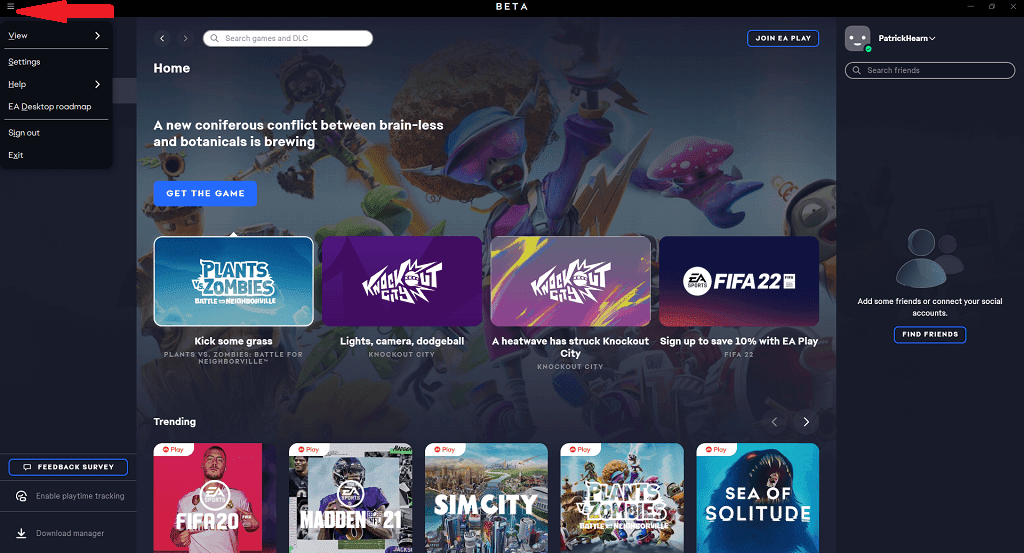
- เลือกวิธี(Help) ใช้ > การกู้คืนแอป(App Recovery.)

- เลือกล้างแคช(Clear Cache.)

การดำเนินการนี้จะรีสตาร์ทแอปและล้างแคช แก้ไขข้อผิดพลาดเล็กๆ น้อยๆ จำนวนมากในแอปพลิเคชัน โปรด(Bear)ทราบว่าEA Desktopยังอยู่ในช่วงเบต้าแบบเปิด ดังนั้นจึงอาจมีข้อขัดแย้งของซอฟต์แวร์และจุดบกพร่องที่ยังไม่ได้แก้ไขทั้งหมด
คุณสามารถทำได้โดยเปิดเมนูเริ่ม(Start Menu) > EA > การ กู้คืนแอป (App Recovery.)มันจะทำหน้าที่เดียวกันโดยไม่จำเป็นต้องเปิดแอพอย่างสมบูรณ์

วิธีล้างแคชของคุณผ่าน Origin(How to Clear Your Cache Through Origin)
หากคุณยังคงใช้ แอป Origin แบบเดิม เช่นเดียวกับคนส่วนใหญ่ การล้างแคชจะซับซ้อนกว่าเล็กน้อย (แต่ยังคงทำได้ง่าย)
- ปิด Origin(Close Origin)และรับประกันว่าไม่มีกระบวนการทำงานอีกต่อไปโดยเปิดตัวจัดการงาน(Task Manager)(opening Task Manager)และสิ้นสุดกระบวนการที่เกี่ยวข้องที่คุณพบที่นั่น
- พิมพ์Windows + Rหรือค้นหาRunในแถบค้นหาของ Windows

- ป้อน%ProgramData%/Originแล้วเลือกตกลง(OK.)

- ในโฟลเดอร์ที่ปรากฏขึ้น ให้ลบทุกอย่างยกเว้นLocalContent

- ป้อนWindows + Rหรือค้นหาRunอีกครั้ง

- ป้อน%AppData% แล้วเลือกตกลง(OK.)
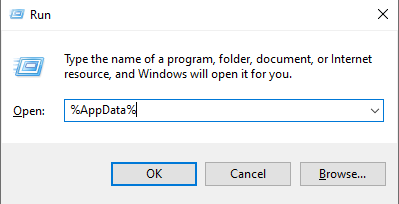
- ซึ่งจะเปิดโฟลเดอร์ย่อยที่เรียกว่าRoaming เลือกและลบโฟลเดอร์Origin

- ดูแถบนำทางภายในโฟลเดอร์ไฟล์ เลือกAppDataจากนั้นเลือกLocal

- เลือกและลบโฟลเดอร์Origin ภายใน (Origin)Local

- รีสตาร์ทพีซีของคุณ
กระบวนการนี้จะล้างข้อมูลการกำหนดค่าที่จัดเก็บไว้และจะช่วยขจัดข้อบกพร่องที่อาจส่งผลให้เกมของคุณไม่สามารถเริ่มหรือทำงานผิดปกติภายในOriginได้
วิธีล้าง Origin Cache ของคุณบน Mac(How to Clear Your Origin Cache On Mac)
หากคุณเป็นผู้ใช้ Mac เป็นหลัก การล้างแคช(clearing the cache)จะยิ่งซับซ้อนขึ้นไปอีก ไม่ยากแต่เหนื่อย
- เปิดFinder
- เลือกไป(Go) > ไปที่(Go to Folder)โฟลเดอร์

- พิมพ์/Library/ แล้วเลือกGo
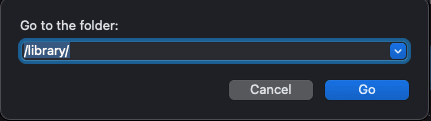
- เลือกการสนับสนุนแอปพลิเคชัน(Application Support.)
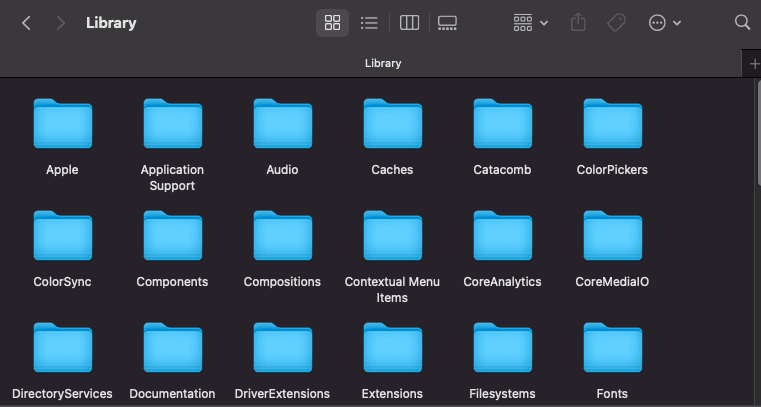
- เลือกต้นทาง(Origin.)

- เลือกและลบDownloadCache

- ล้างถังขยะของคุณ
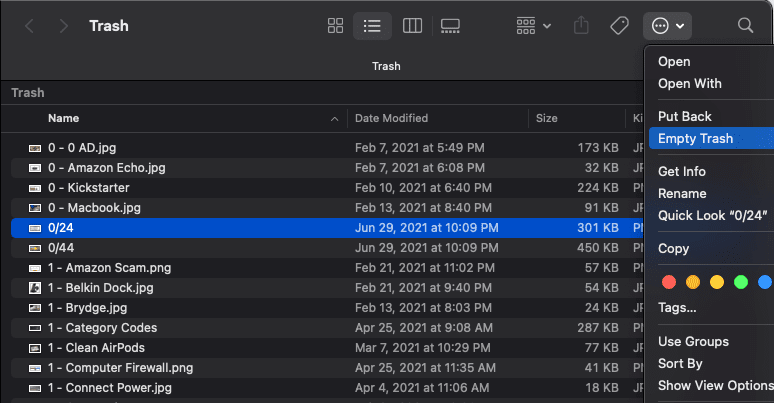
สิ่งสำคัญคือคุณต้องล้างถังขยะเมื่อสิ้นสุดกระบวนการเพื่อล้างแคชOrigin ให้เสร็จสิ้น (Origin)จากนั้นคุณควรรีสตาร์ทMacและเปิดOriginอีกครั้ง
ขั้นตอนการแก้ไขปัญหาเพิ่มเติม(Additional Troubleshooting Steps)
หากการล้างแคชไม่สามารถแก้ปัญหาได้ มีขั้นตอนเพิ่มเติมที่คุณสามารถทำได้
ปิดการใช้งาน Origin ในเกม(Disable Origin In-Game)
Originมีโอเวอร์เลย์ในเกมที่ให้คุณเข้าถึงรายชื่อเพื่อนของคุณได้ แต่ได้รับการพิสูจน์แล้วว่าก่อให้เกิดปัญหากับบางเกม หากคุณประสบปัญหาในการเปิดชื่อ ให้ปิดใช้งานคุณลักษณะนี้
- เปิดOrigin > ไลบรารีเกมของฉัน(My Games Library.)
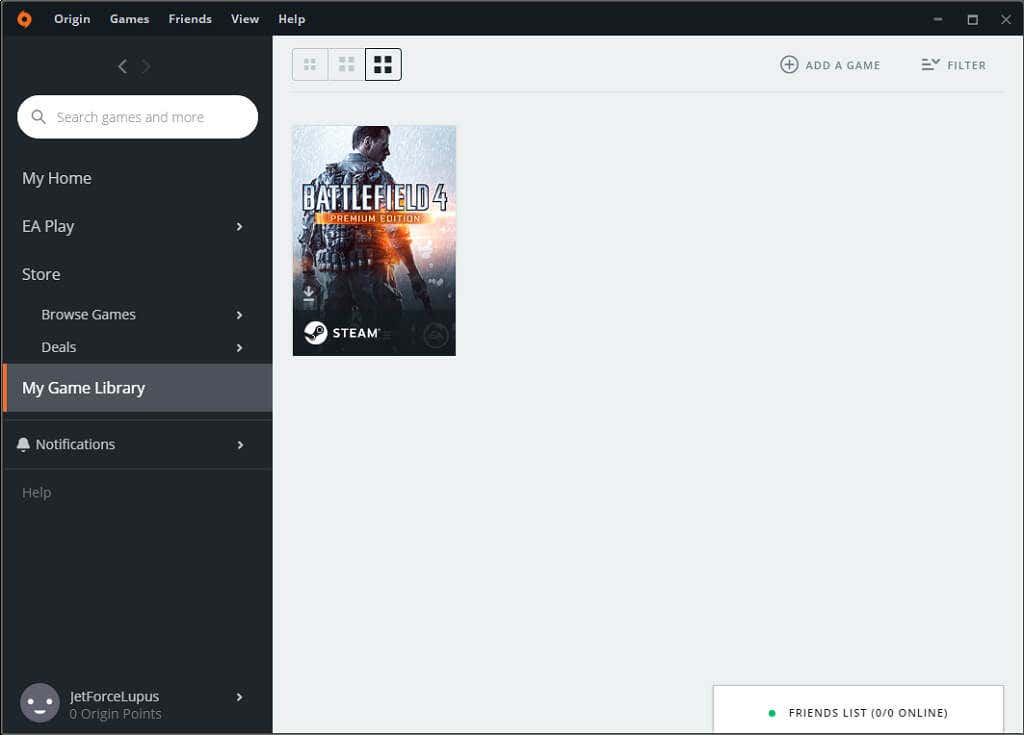
- คลิกขวาที่เกมและเลือกคุณสมบัติ(Game Properties)ของเกม จากนั้นยกเลิกการเลือกช่องทำเครื่องหมายเพื่อปิดใช้งานOrigin In-Game

ซ่อมแซมไฟล์เกม(Repair Game Files)
Origin มีบริการซ่อมในตัวที่จะแก้ไขปัญหาทั่วไปส่วนใหญ่เกี่ยวกับเกม
- เปิดOrigin > ไลบรารีเกมของฉัน(My Games Library.)
- เลือกชื่อปัญหา จากนั้นเลือกฟันเฟืองข้างใต้เกม จากนั้นเลือกRepair

Origin จะเข้าสู่กระบวนการดาวน์โหลดไฟล์ที่เกี่ยวข้องอีกครั้งก่อนที่จะรีสตาร์ท หลังจากนี้ ให้ลองเปิดเกมของคุณ
Origin เป็นแพลตฟอร์มชั้นนำสำหรับเกม EA แต่บางครั้ง คุณอาจประสบปัญหาในการเปิดเกม โดยเฉพาะอย่างยิ่งหากเกมดังกล่าวออกมาในระบบปฏิบัติการก่อนหน้านี้ The Sims 3เป็นเพียงตัวอย่างหนึ่งของเกมที่น่าเบื่ออย่างยิ่งที่จะรันบนWindows 10โดยไม่ต้องปรับแต่งการตั้งค่า
ข่าวดีก็คือการแก้ไขด่วนบางอย่าง เช่น การล้างแคชหรือการเรียกใช้บริการซ่อมของ Origin จะทำให้คุณกลับเข้าสู่เกมโปรดได้ในเวลาไม่นาน
Related posts
ดีที่สุด Wired and Wireless Gaming Headsets
Best Mechanical Keyboards สำหรับ Gaming and Work สำหรับ Windows 10 PC
Use GBoost เพื่อเพิ่ม Gaming performance ใน Windows 10 PC
Fix Surface Book 2 Battery Drain issue ในระหว่าง Gaming, Sleeping, VR
Download Tencent Gaming Buddy PUBG Mobile emulator สำหรับพีซี
Monitor VS TV สำหรับ Gaming? มี Best Choice หรือไม่
วิธีเพิ่มประสิทธิภาพคอมพิวเตอร์ Windows 10 สำหรับ Online Gaming
HP OMEN 15 Laptop สำหรับ Powerful and Immersive Gaming
วิธี Oculus Quest Hand Tracking Technology Works
วิธีกระซิบบน twitch
วิธีการรับชมข้อมูลเพิ่มเติมเกี่ยวกับกระตุก
7 SSD ที่ดีที่สุดสำหรับการเล่นเกม
วิธีการเริ่มต้นใน Animal Crossing: New Horizons
ASUS TUF GAMING Z490-PLUS (WI-FI) รีวิว: ยอดเยี่ยม Z490 motherboard!
สถานที่ที่จะค้นหา Diamonds, Slime and Bees ใน Minecraft
มือเดียว Gaming Keyboards คุ้มค่าหรือไม่
Home Racing Simulator Setup คืออะไร
5 ตัวควบคุมที่ดีที่สุดสำหรับการเล่นเกมคอมพิวเตอร์
5 โทรศัพท์ Best Android Gaming ที่คุ้มค่า Buying ในปี 2021
วิธีเพิ่มไอน้ำ Games ถึง Steam Library ของคุณ
